
5년쯤 전이던가. 오래 사용해 눈에 띄게 느려진 노트북을 손을 보겠다며 포맷을 시도한 적이 있다. 이 때만 해도 노트북을 밀고 재설치해 쓰기까지는 적잖은 시간이 걸렸다. 노트북 설정을 다시 맞추고 각종 응용프로그램을 다시 설치하는 건 각오했던 일이지만, 기존 노트북에 저장된 문서나 사진 파일을 외장형 저장장치에 백업했다 다시 복사하는 일은 생각처럼 만만치 않았다. 문서나 사진을 한꺼번에 옮기는 과정에서 오류도 적잖이 발생하곤 했다.
하지만 지금은 사정이 다르다. 중요한 문서나 사진은 애초에 하드디스크 드라이브(HDD)나 USB 메모리에 저장하지 않는다. ‘N드라이브’나 ‘구글드라이브’ 같은 클라우드 스토리지에 보관한다. 클라우드 스토리지는 인터넷만 연결돼 있으면 언제 어디서나 접속할 수 있다. 노트북에 콘텐츠를 저장해 뒀다 실수로 분실하거나 오류로 포맷하게 되면 고스란히 잃어버려야 했지만, 클라우드 스토리지라면 그런 걱정은 접어둬도 좋다.
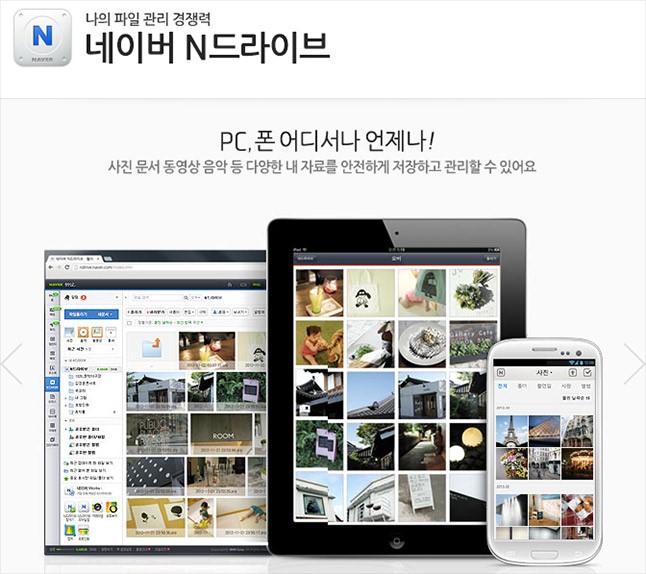
클라우드 스토리지는 네트워크 기반에서 데이터를 저장할 수 있게 해주는 서비스를 일컫는다. ‘클라우드(Cloud)’라는 이름은 네트워크를 도식화해 표현할 때 사용하던 구름 모양의 아이콘에서 따 왔다. 스토리지는 말 그대로 저장공간을 말한다. 한마디로 클라우드 스토리지는 인터넷에서 사용할 수 있는 HDD라고 보면 된다.
클라우드 스토리지를 사용하기 위해 별도의 프로그램을 컴퓨터에 설치할 필요도 없다. 웹브라우저가 접속도구다. 웹브라우저에서 클라우드 스토리지 웹사이트에 접속만 하면 문서와 사진을 비롯해 동영상까지 저장하고 다시 꺼내보는 일이 가능해진다.
HDD와 USB 메모리를 저장장치로 쓰면 데이터를 저장하거나 꺼내보기 위해 PC나 노트북이 필요하다. 반면, 클라우드 스토리지는 기기를 차별하지 않는다. PC에서 저장하고 스마트폰에서 꺼내 볼 수 있고, 스마트폰에서 저장한 파일을 태블릿 PC에서도 볼 수 있다.
스마트폰에서 클라우드 스토리지에 저장된 내용을 확인하려면 웹브라우저로 직접 접속해도 되지만, 더 편리한 방법이 있다. 구글플레이나 애플 앱스토어 같은 응용프로그램(앱) 장터에서 클라우드 스토리지 앱을 내려받으면 된다. 클라우드 스토리지는 웹에 콘텐츠를 보관하는 방식이기 때문에 네트워크만 연결돼 있으면 어디서나 콘텐츠를 확인할 수 있다. 필요한 정보는 클라우드 스토리지에서 내려받아 PC나 스마트폰에 다시 저장할 수도 있다.
우리 주변에서 흔히 쓰는 ‘N드라이브’, ‘유클라우드’, ‘T클라우드’, ‘드롭박스’, ‘구글드라이브’, ‘다음클라우드’가 모두 클라우드 스토리지 서비스다.
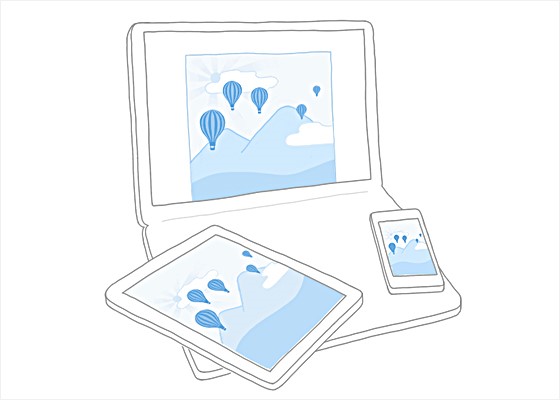
클라우드 스토리지 사용법을 간단히 살펴보자. 서비스마다 차이는 있겠지만, PC에서는 대체로 다음과 같은 방식으로 작동한다.
먼저 사용하는 클라우드 스토리지 웹사이트에 접속한다. 여느 웹서비스처럼 로그인 절차는 필수다. 만약 이용하고자 하는 클라우드 스토리지 서비스의 아이디가 없다면, 회원가입을 해야 한다. 회원가입이 끝나면 클라우드 스토리지를 이용할 준비는 끝난다.
이제 USB 메모리에 파일을 옮겨담듯, 저장하고자 하는 콘텐츠를 선택해 클라우드 스토리지에 저장하면 된다. 과거 웹하드를 이용해 본 경험이 있다면 이해하기 쉽다. 저장된 파일은 이름을 바꾸거나 폴더 형태로 분류할 수도 있다.
클라우드 스토리지에 저장된 콘텐츠는 해당 서비스를 제공하는 인터넷 서비스 업체가 사라지지 않는 이상 없어지지 않는다. 그런 점에서 분실이나 고장 등의 위험이 상존하는 HDD나 USB 메모리보다 안전하다.
또 클라우드 스토리지 서비스에 따라 일부 저장된 콘텐츠는 고유한 웹주소를 가지고 있어 다른 사람과 공유할 수 있다. 콘텐츠가 저장된 클라우드 스토리지의 웹주소를 복사해 e메일이나 문자로 전송하면 된다. 상대는 해당 웹주소를 클릭해 콘텐츠를 보거나 내려받을 수 있다. 사진을 찍고 난 뒤 여럿이 보기 위해 인화를 하거나 e메일에 첨부해 주고받는 수고를 덜어주는 셈이다.
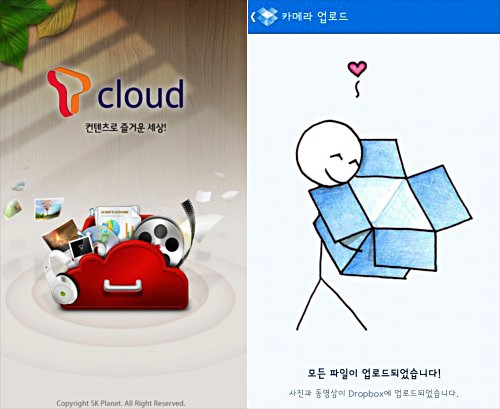
클라우드 스토리지도 USB 메모리처럼 저장 용량을 갖고 있다. 그 중 국내 클라우드 스토리지 서비스인 N드라이브, 다음클라우드, 유클라우드, T클라우드, 유플러스박스를 살펴보자. 이들 서비스는 적게는 2GB에서부터 많게는 50GB까지 무료로 저장 용량을 지원한다. 국내 클라우드 스토리지 서비스는 기본적 기능은 웹 상에서도 쓸 수 있기도 하지만, 제대로 활용하려면 전용 플러그인을 PC에 내려받아야 한다. 스마트폰이나 태블릿에서 쓰려면 앱을 내려받으면 된다.
N드라이브는 무료로 최대 30GB까지 제공한다. 매달 5천원을 내면 100GB를 추가해 사용할 수 있다. 연 단위로 결제하면 5만원에 매달 100GB를 사용할 수 있다. 이런 식으로 최대 300GB까지 용량을 추가할 수 있다. N드라이브를 잘 사용하려면 ‘N드라이브 탐색기’를 PC에 설치해야 한다. N드라이브 탐색기는 윈도우XP, 윈도우 비스타, 윈도우7, 윈도우8, OS X를 지원한다. 플러그인을 이용해 한 번에 최대 4GB에 이르는 파일을 올릴 수 있다. 음악과 동영상 코덱을 클라우드 스토리지 자체에서 지원하기 때문에 해당 콘텐츠를 내려받지 않고도 재생할 수 있다.HWP 문서를 클라우드상에서 바로 보거나 편집할 수 있는 기능은 국내 이용자에게 인기가 높다.
다음클라우드는 무료로 최대 50GB까지 제공한다. 유료 용량은 지원하지 않는다. 다음클라우드를 사용하려면 ‘스마트 업로더’를 설치해야 한다. 스마트 업로더는 윈도우XP, 윈도우 비스타, 윈도우7, 윈도우8, OS X, 리눅스2.16 이상을 지원한다. N드라이브와 마찬가지로 한 번에 최대 4GB에 이르는 파일을 올릴 수 있으며, 동영상과 음악 스트리밍 기능을 제공한다.
유클라우드는 무료로 최대 2GB까지 제공한다. KT 사용자인 경우에는 무료로 50GB까지 쓸 수 있다. 유클라우드를 사용하려면 ‘올레 유클라우드 매니저’를 PC에 설치해야 한다. 유클라우드 매니저는 윈도우XP, 윈도우 비스타, 윈도우7, 윈도우8, OS X를 지원한다. 다음과 N드라이브와 달리 한 번에 올릴 수 있는 파일 용량에 제한이 없다. 주로 문서 같은 콘텐츠를 저장하기에 적합하다.
T클라우드는 5GB의 무료 용량을 제공한다. SKT 사용자는 무료로 20GB까지 사용할 수 있다. T클라우드 역시 다른 클라우드 서비스처럼 별도의 플러그인을 설치해야 콘텐츠를 올리고 내려받을 수 있다. 윈도우XP, 윈도우 비스타, 윈도우7, 윈도우8, OS X를 지원하며, 한 번에 올릴 수 있는 파일 용량 제한은 없다. 대신 T클라우드는 스마트폰과 태블릿PC에서 PC에 있는 파일을 볼 수 있는 ‘스캔 폴더’ 기능을 제공한다.
유플러스박스는 무료로 10GB까지 제공한다. LG유플러스 사용자는 회선당 5GB까지 추가할 수 있다. 즉, 유플러스 사용자라면 최대 15GB까지 무료로 사용할 수 있다. 유플러스박스는 월 3천원을 내면 유료로 50GB, 월 1만원을 내면 800GB까지 용량을 확장해 이용할 수 있다. 유플러스박스도 다른 클라우드 서비스처럼 별도의 플러그인을 설치해야 콘텐츠를 올리고 내려받을 수 있다. 윈도우XP, 윈도우 비스타, 윈도우7, 윈도우8, OS X를 지원하며, 한 번에 올릴 수 있는 파일 용량 제한은 없다. 유플러스박스는 문서 뷰어 기능을 제공한다. PPT, DOC, PDF,HWP 등 다양한 문서 형식은 별도로 내려받을 필요 없이 ‘유플러스박스 전용뷰어’로 클라우드 스토리지 상에서 바로 확인할 수 있다.
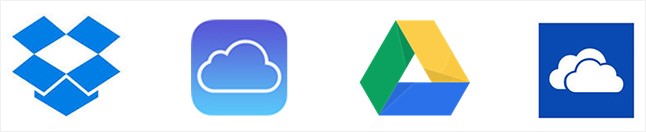
사실 클라우드 스토리지 서비스의 원조는 해외다. 대중적 인기가 높은 ‘드롭박스’를 시작으로 다양한 클라우드 스토리지 서비스가 경쟁하고 있다. 애플이 아이폰을 선보이면서 출시한 ‘아이클라우드’, G메일과 통합된 기능을 제공하는 ‘구글드라이브’, 잡지 유통창구로 활용되는 마이크로소프트의 ‘스카이드라이브’, 가장 많은 용량을 무료로 제공하는 텐센트의 ‘웨이윤’ 등이 대표 사례다.
드롭박스(Dropbox)는 대표적인 클라우드스 스토리지 서비스로 알려져 있다. 해외에서는 드롭박스가 클라우드 스토리지의 등식으로 꼽힐 정도다. 무료 제공 용량은 2GB로 다른 서비스보다 적은 편이지만, 매달 9.99달러를 내면 100GB를, 19.99달러를 내면 200GB를, 49,99 달러를 내면 500GB까지 용량을 추가해 사용할 수 있다. 윈도우와 OS X, 리눅스 등 다양한 PC 운영체제와 iOS, 안드로이드, 블랙베리 등 다양한 모바일 운영체제를 지원한다. PC에서 콘텐츠를 공유할 폴더를 정해 동기화해 사용할 수 있으며, 동기화 폴더는 언제든지 바꿀 수 있다. 특히 드롭박스는 단순한 콘텐츠 저장 기능 외 ‘문서 미리보기’와 ‘가상폴더’ 기능을 제공한다. 드롭박스에 저장된 문서를 클릭하면 파일을 내려받기 전 해당 문서가 어떤 내용을 담고 있는지 별도의 팝업창으로 확인할 수 있다. 가상폴더는 드롭박스에 저장된 콘텐츠 가운데 사진이나 동영상만 따로 모아 보여주는 기능이다.
애플의 아이클라우드(iCloud)는 무료로 5GB를 제공한다. 매년 20달러를 내면 10GB, 40달러를 내면 20GB, 100달러를 내면 50GB를 사용할 수 있다. 다른 클라우드 스토리지 서비스에 비해 유료 용량이 조금 비싼 편이다. 특이하게도 OS X에서만 쓸 수 있으며, 윈도우용 아이클라우드에서는 사진만 관리할 수 있다. 애플 제품을 사용하는 사람이라면 누구나 아이클라우드를 통해 문자, 주소록, 사진과 같은 콘텐츠를 백업할 수 있다.
구글드라이브(Google Drive)는 G메일과 구글플러스, 구글드라이브를 모두 합쳐 15GB를 제공한다. 다른 클라우드 서비스처럼 추가로 일정 비용을 내면 용량을 확대할 수 있으며, 최대 16TB까지 유료로 용량을 확대할 수 있다. 윈도우와 OS X, 크롬OS, iOS, 안드로이드OS를 지원한다. 구글드라이브는 문서 내용만 보여주는 데 그치지 않고 편집 기능까지 제공한다. DOC, 스프레드시트, 파워포인트 파일을 웹에서 바로 열고 수정할 수 있다.
마이크로소프트의 스카이드라이브(Skydrive)는 무료로 7GB를 제공한다. 9.99달러를 내면 20GB, 19.99달러를 내면 50GB, 49.99달러를 내면 100GB까지 용량을 추가해 사용할 수 있다. 윈도우 운영체제를 만든 마이크로소프트에서 선보인 클라우드 스토리지 답게 윈도우, OS X, iOS, 안드로이드 외에 윈도우 폰을 지원한다. 구글 드라이브처럼 문서 편집 기능을 클라우드 스토리지에서 함께 제공한다. 스카이드라이브는 미국의 잡지사인 ‘콤플렉스’, 표 예매 웹사이트인 ‘라이브네이션’과 제휴를 맺어 잡지 배포 서비스도 제공하고 있다.
출처 : 이지영 블로터 기자
'개발자 > IT' 카테고리의 다른 글
| 360도 카메라 bubi (0) | 2015.10.17 |
|---|---|
| 3D 프린터 (0) | 2015.10.13 |
| iOS 9 (0) | 2015.10.13 |
| LOD (Linked Open Data) (0) | 2015.10.13 |
| 윈도우 10 (0) | 2015.10.13 |
